Powerpoint เป็นเครื่องมือที่มีประสิทธิภาพสูงสุดในการสร้างงานนำเสนอสำหรับการประชุมและสัมมนา ในขณะที่ผู้ใช้ส่วนใหญ่เพิ่มย่อหน้าข้อความ กราฟแท่ง แผนภูมิ หรือรูปถ่ายในการแสดง PowerPoint ผู้ใช้บางรายอาจจำเป็นต้องเปลี่ยนการจัดแนวหรือทิศทางของข้อความเพื่อให้ตรงกับความต้องการของพวกเขา
หากคุณเพิ่งเริ่มใช้ Powerpoint บนระบบ Windows โพสต์นี้จะแสดงวิธีตั้งค่าหรือหมุนทิศทางของข้อความใน Powerpoint โดยใช้สองวิธีที่แตกต่างกัน
โฆษณา
วิธีตั้งค่าหรือหมุนทิศทางข้อความใน Powerpoint
เราได้แสดงสองวิธีที่ผู้ใช้สามารถเปลี่ยนทิศทางของข้อความใน PowerPoint ด้วยขั้นตอนง่ายๆ ไม่กี่ขั้นตอนด้านล่างนี้
วิธีที่ 1:
ขั้นตอนที่ 1: เปิด PowerPoint แอปพลิเคชันบนระบบของคุณโดยกด Windows ที่สำคัญและพิมพ์ พาวเวอร์พอยท์
ขั้นตอนที่ 2: จากนั้นเลือก PowerPointแอปพลิเคชัน จากผลการค้นหาที่แสดงด้านล่าง

ขั้นตอนที่ 3: เมื่อเปิดขึ้น ให้ดับเบิลคลิกที่ งานนำเสนอเปล่า เพื่อเปิดเอกสารใหม่

ขั้นตอนที่ 4: จากนั้นพิมพ์บางอย่างในเอกสารใหม่โดยคลิกที่ "คลิกเพื่อเพิ่มชื่อเรื่อง" และ "คลิกเพื่อเพิ่มคำบรรยาย” ดังที่แสดงด้านล่าง

ขั้นตอนที่ 5: หลังจากพิมพ์เสร็จแล้ว ให้เลือกข้อความที่คุณต้องการเปลี่ยนทิศทาง
ขั้นตอนที่ 6: ตรวจสอบให้แน่ใจว่า บ้าน แท็บถูกเลือกและคลิกที่ ไอคอนทิศทางข้อความ เพื่อดูรายการตัวเลือกแบบดรอปดาวน์
ขั้นตอนที่ 7: เมื่อเสร็จแล้ว เลือก หมุนข้อความทั้งหมด 90° หรือ หมุนข้อความทั้งหมด 270° หรือ ซ้อนกัน ตัวเลือกจากรายการตามความต้องการของคุณดังแสดงด้านล่าง
โฆษณา
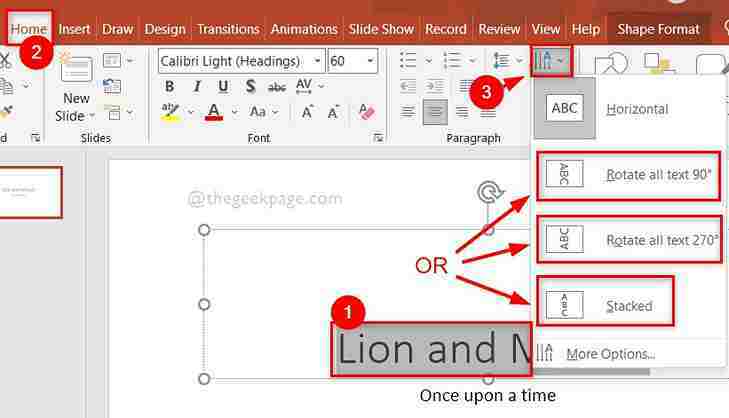
แค่นั้นแหละ. นี่คือวิธีที่คุณสามารถเปลี่ยนทิศทางของข้อความในแอปพลิเคชัน PowerPoint
วิธีที่ 2:
ขั้นตอนที่ 1: เปิด PowerPoint แอปพลิเคชันบนระบบของคุณโดยกด Windows ที่สำคัญและพิมพ์ พาวเวอร์พอยท์
ขั้นตอนที่ 2: จากนั้นเลือก PowerPointแอปพลิเคชัน จากผลการค้นหาที่แสดงด้านล่าง

ขั้นตอนที่ 3: เมื่อเปิดขึ้น ให้ดับเบิลคลิกที่ งานนำเสนอเปล่า เพื่อเปิดเอกสารใหม่

ขั้นตอนที่ 4: จากนั้นพิมพ์บางอย่างในเอกสารใหม่โดยคลิกที่ "คลิกเพื่อเพิ่มชื่อเรื่อง" และ "คลิกเพื่อเพิ่มคำบรรยาย” ดังที่แสดงด้านล่าง

ขั้นตอนที่ 5: เลือกข้อความที่คุณต้องการเปลี่ยนทิศทาง
ขั้นตอนที่ 6: คลิกขวาที่ข้อความที่เลือกและเลือก จัดรูปแบบรูปร่าง จากเมนูบริบทที่แสดงด้านล่าง
โฆษณา
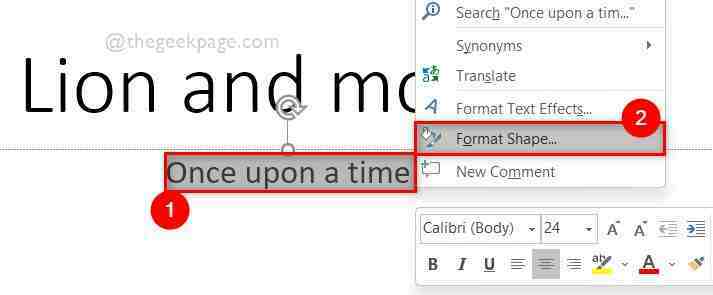
ขั้นตอนที่ 7: ที่แผงด้านขวาของ Format Shape คลิกตัวเลือกข้อความที่ด้านบน จากนั้นเลือกไอคอนกล่องข้อความดังที่แสดงด้านล่าง
ขั้นตอนที่ 8: หลังจากนั้นภายใต้กล่องข้อความ เลือกเมนูแบบเลื่อนลงทิศทางข้อความโดยคลิกที่มัน
ขั้นตอนที่ 9: เลือก หมุนข้อความทั้งหมด 90° หรือ หมุนข้อความทั้งหมด 270° หรือ ซ้อนกัน จากรายการดรอปดาวน์ตามที่แสดงในภาพหน้าจอด้านล่าง
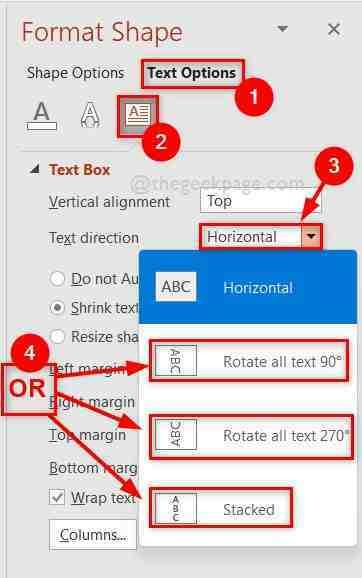
นั่นคือทั้งหมด
หวังว่าโพสต์นี้จะให้ข้อมูลและเป็นประโยชน์ กรุณาปล่อยให้เราแสดงความคิดเห็นด้านล่าง
ขอขอบคุณ!


